文章详情页
WIN7纯净版下给IE浏览器设置密码的方法是什么?WIN7纯净版下给IE浏览器设置密码方法分享
浏览:63日期:2022-11-25 13:42:44
具体操作方法:
第一步、打开你所使用的浏览器,打开浏览器,点击“工具(O)”打开“Internet选项(O)”进入下一步操作。如下图所示
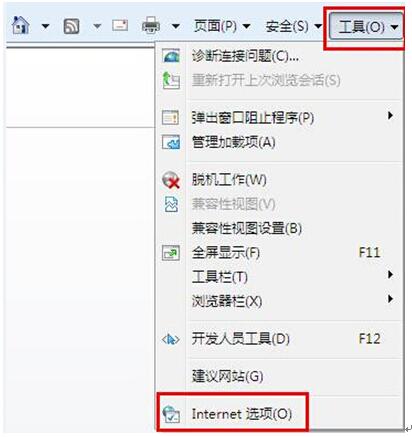
第二步、在打开的Internet选项界面,点击切换到“内容”项,点击“启用(E)…”进入下一步操作。如下图所示
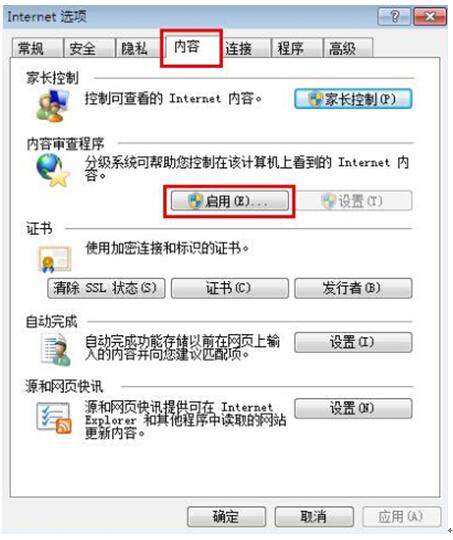
第三步、在打开的内容审查程序窗口,勾选“监护人可以键入密码允许用户查看受限制的内容”,点击“创建密码”。如下图所示
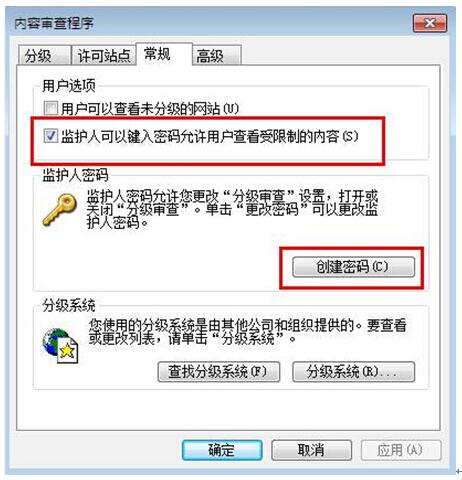
第四步、输入密码,确认密码,密码提示,点击“确定”按钮。如下图所示
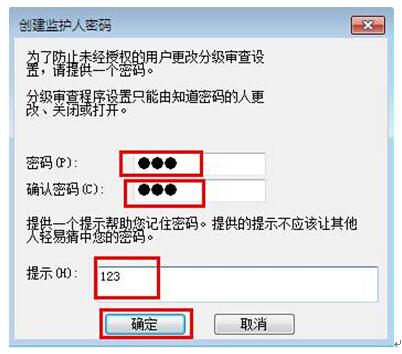
第五步、完成以上操作之后,点击确定完成设置。如下图所示
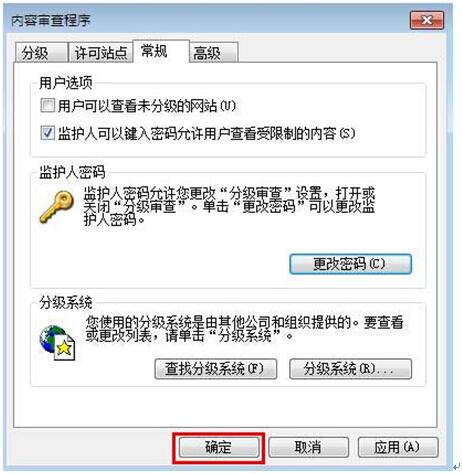
上一条:Win10 Edge浏览器官方可以下载吗?Win10 Edge浏览器官方下载的方法介绍下一条:雨林木风win7旗舰版下IE浏览器下载文件时显示已被阻止怎么解决?解决雨林木风win7旗舰版下IE浏览器下载文件时显示已被阻止的方法介绍
相关文章:
1. Win7提示NVIDIA显示设置不可用怎么办?2. Win11怎么删除开机选择系统界面?win11关闭开机选择系统的技巧3. Debian图标怎么横向排列? Debian11 Xfce横排桌面图标的技巧4. 如何永久激活Win10系统?永久激活Win10系统三大方法5. Win10无法开机怎么用命令提示符修复系统6. Win10电脑连接共享打印机0x00000709错误怎么办?7. Win11预览版怎么退回正式版?Win11预览版退回正式版方法介绍8. 统信uos系统怎么管理打印界面和打印队列?9. Win10系统提示“管理员已阻止你运行此应用”的解决方法10. Win11如何创建本地账户?Win11创建本地账户步骤
排行榜

 网公网安备
网公网安备